马上注册,加入CGJOY,让你轻松玩转CGJOY。
您需要 登录 才可以下载或查看,没有帐号?立即注册

×
本帖最后由 灵动像素 于 2016-3-25 16:29 编辑
Demo效果演示:
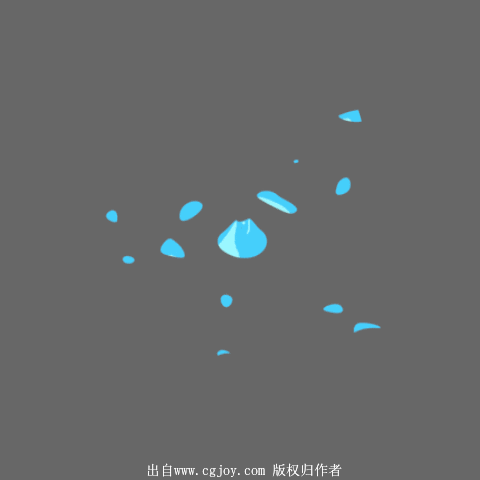
1)创建一个面数较高的平面,添加“置换”修改器,贴图纹理选择“波浪”
2)把波浪纹理复制给材质球,选择“实例”,调节相应的参数,使面片更接近水波的形态
3)给面片添加“切片”修改器,放到合适的位置,使面片凸出的部分大小不一
4)给波浪参数里的“相位”值K帧,做出水波的动态效果
5)K帧之后再调节“波半径”的数值,调节至水波呈环状分布,再拖动时间帧就可以看到水波向外扩散或像内收缩的动态
6)上图可以看到,由于面片是矩形,当水波运动到边缘的时候会有切边,下面提供一种解决切边的方法。 1.隐藏切片效果,清除“置换”修改器的贴图纹理,重新赋予“渐变”纹理,复制给材质球,选择“实例”,再把渐变类型选择为“径向”,可以看到平面呈中间凸起,四周凹陷的状态
2.给材质球渐变贴图白色部分添加“波浪”纹理,面片便有了涟漪纹理
3.调节波浪的参数使面片的形态更符合水波的特征
4.调整颜色2的位置可以控制水波的范围大小,再把白色区域的纹理复制给灰色区域,选择“实例”
5.显示“切片”修改器,移动切片的位置,把面片切成一个圆
6.再调节“波半径”的大小,把面片调节为圆环状,这样就避免了水波的切边效果
7)给模型赋予材质球,赋予“墨水”材质,再分别调节亮光区域的颜色和光泽度的数值,另外还要取消勾选“墨水”选项,避免黑边,根据需要渲染出图即可
像素君:pixelbuddy 扫描二维码关注我们
|  加载中...
加载中...